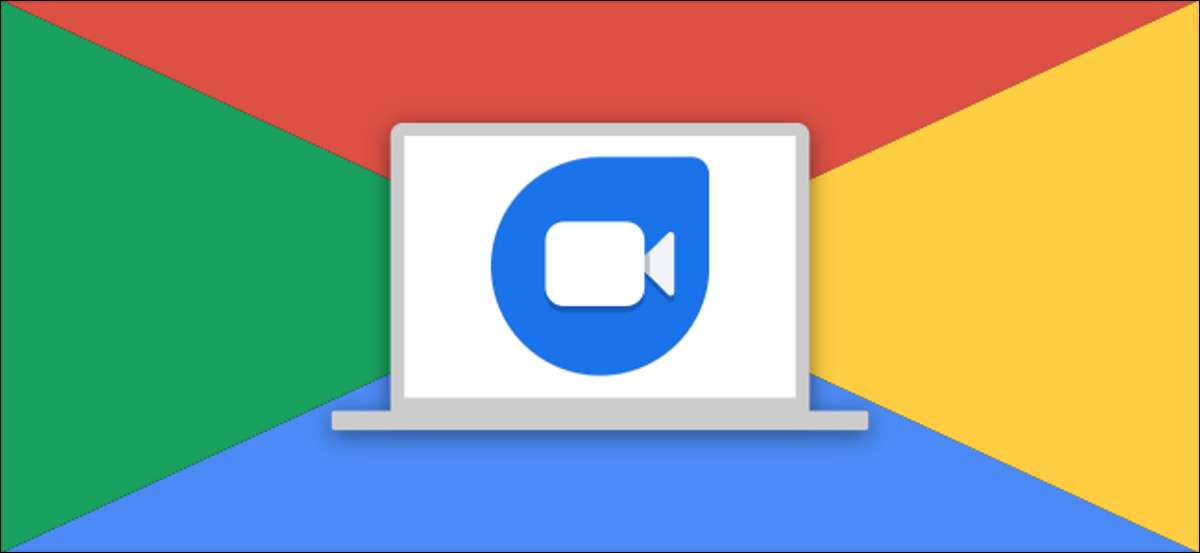
Chromebooks sono grandi per semplicità, ma significa anche che le loro caratteristiche sono un po 'limitate. Non tutti i servizi di video chiamata supportano Chrome OS. Ma quello che funziona molto bene su Chromebook è Google Duo. Ti mostreremo come funziona.
Google ha in realtà due video chiamata servizi: Meet and Duo. Google Meet. è orientata più verso le chiamate in conferenza legate al lavoro, mentre il Duo è destinato all'uso personale. Entrambi lavorano bene su Chromebook, ma noi parleremo Duo.
IMPARENTATO: Cos'è Google Meet e come puoi usarlo gratis?
Ci sono due modi che è possibile utilizzare Google Duo su un Chromebook. In primo luogo, si può semplicemente utilizzare il duo.google.com. sito web nel browser Chrome. Questo metodo funziona anche su computer non-Chromebook. Il secondo metodo è l'applicazione Android Duo. Noi tratteremo sia in questa guida.
Google Duo sul Web
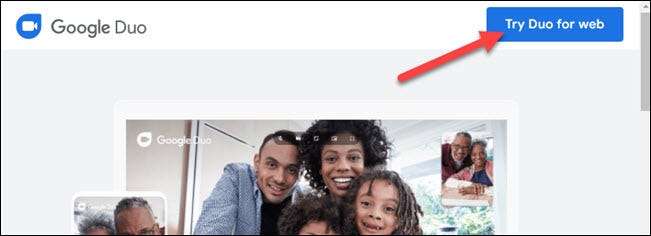
Se non si desidera scaricare qualsiasi applicazione in più, Google Duo sul web è il metodo più semplice per i Chromebook. Tutto ciò che serve è un browser web, che è facile da trovare su un Chromebook.
Questo metodo comporta semplicemente visitando il sito Duo e l'accesso al tuo account. È necessario il telefono a portata di mano per verificare il tuo numero di telefono. Seguite la nostra guida dedicata per l'utilizzo di Google Duo sul web per saperne di più.
IMPARENTATO: Come utilizzare Google Duo per effettuare chiamate video sul Web
Google Duo App Android
Se si preferisce un'esperienza app nativa, molte Chromebook hanno accesso al Play Store di Google. Ciò significa che è possibile scaricare lo stesso Google App Duo che funziona su smartphone e tablet Android. Si potrebbe essere più familiarità con questa interfaccia.
In primo luogo, aprire l'applicazione Google Play Store dal cassetto app.
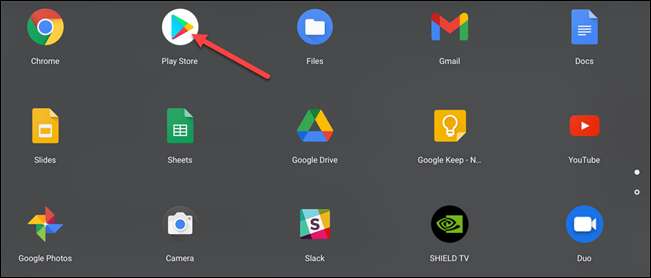
Quindi, cercare “Google Duo” e fare clic su “Install”.
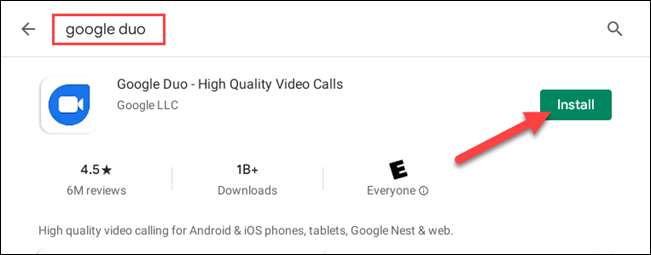
Una volta completata l'installazione, fai clic su “Apri” per lanciare l'applicazione.
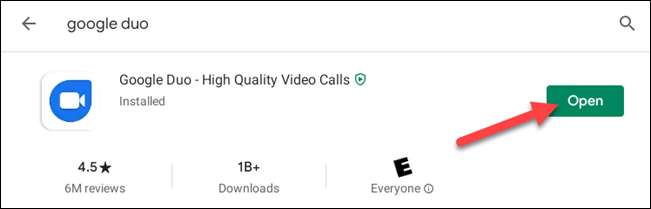
Prima di procedere, ti verrà chiesto di concedere Duo alcuni permessi. Questi includono:
- Accedere a Contatti
- Scattare foto e registrare video
- Registra audio
Fai clic su “Consenti” per tutti e tre per continuare.

Sarete automaticamente eseguito l'accesso con l'account Google associato al tuo profilo Chromebook (mostrato nella parte inferiore dello schermo). Se questo è l'account che si desidera utilizzare, il gioco è fatto!

Tuttavia, se questo non è l'account che si desidera utilizzare con il Duo, puoi uscire dalle impostazioni. Fare clic sull'icona del menu a tre punti nella barra di ricerca e selezionare “Impostazioni”.
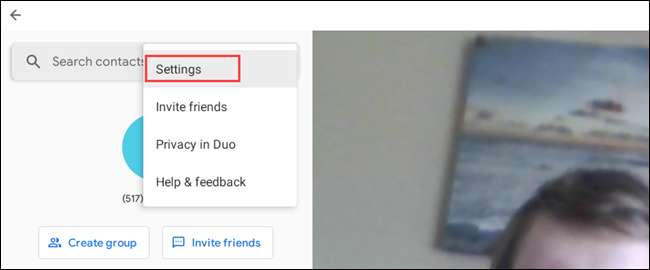
Da lì, scegliere “Account” dalla parte superiore delle impostazioni.
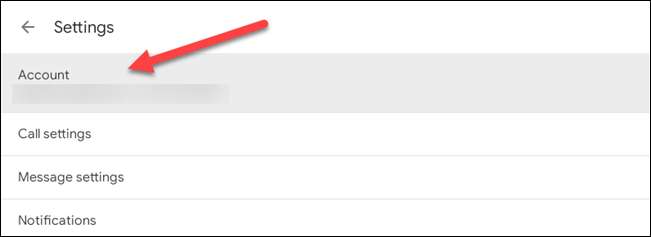
Fai clic su “Esci di Duo su questo dispositivo.”
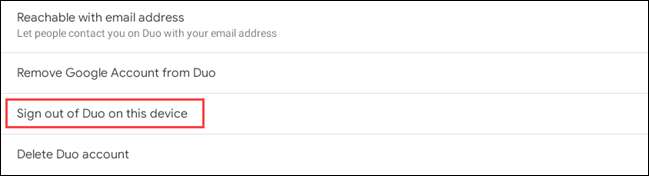
Confermare che si desidera effettuare il logout dal messaggio pop-up facendo clic sul pulsante “Esci”.
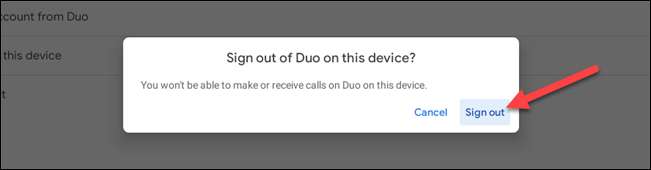
Dopo di che, vi verrà chiesto se si desidera effettuare l'accesso con lo stesso account Google di nuovo. Fai clic su “Skip”.

Ora, è possibile inserire il numero di telefono associato con l'altro account Google Duo che si desidera utilizzare e fare clic su “Accetto”.
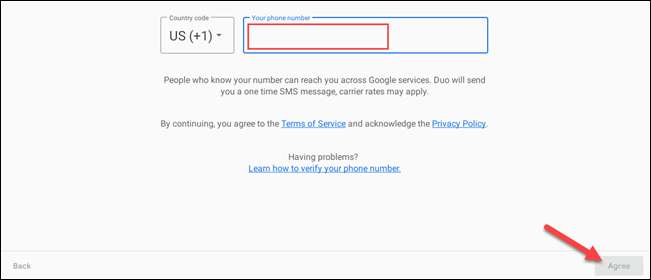
Un codice di verifica verrà inviato a quel numero di telefono. Inserire nella applicazione Duo sul Chromebook per procedere.
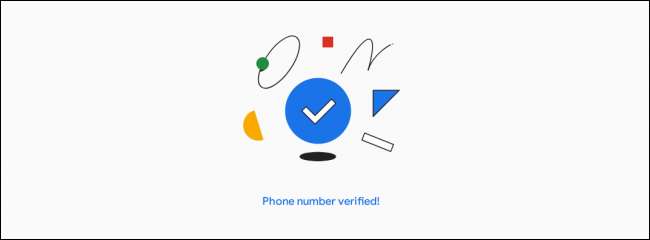
A questo punto è possibile andare su Impostazioni & gt; Account e aggiungere il tuo account Google.
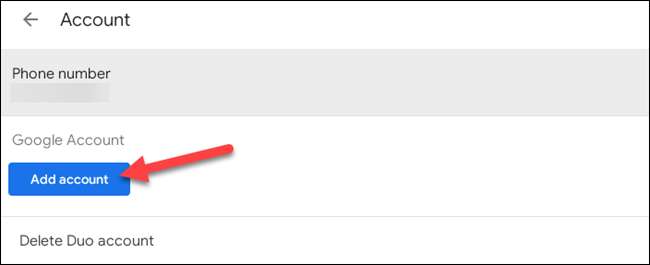
Per effettuare una chiamata con il Duo, utilizzare la barra di ricerca per trovare i contatti o immettere un numero di telefono da chiamare. Fai clic su “Crea gruppo” per avviare una chiamata di gruppo.
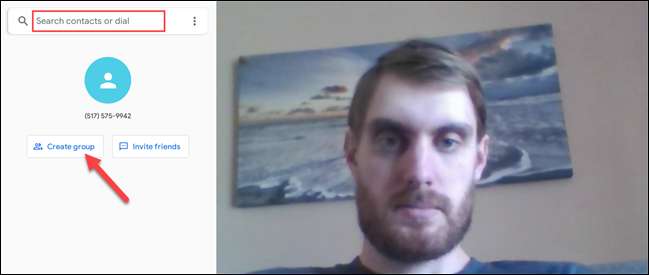
Questo è tutto ciò che ce n'è! Potrebbe non essere in grado di utilizzare di Apple FaceTime sul Chromebook , Ma Google Duo è una grande alternativa.
IMPARENTATO: Puoi usare il facetime su Android?







